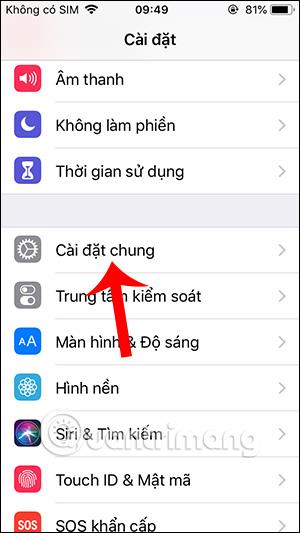Datos ir laiko nustatymas iPhone, datos ir laiko keitimas iPhone yra labai paprastas, padedantis pasirinkti norimą datos ir laiko rodymo stilių arba leisti iPhone automatiškai atnaujinti datą ir laiką pagal įrenginio laiko juostą. Arba kai persikeliate į kitą šalį, turite pakeisti laiko juostą ir laiką toje vietoje, kad pamatytumėte teisingą laiką. Toliau pateiktame straipsnyje bus paaiškinta, kaip pakeisti datą ir laiką „iPhone“.
Instrukcijos, kaip pakeisti datą ir laiką „iPhone“.
1 žingsnis:
Telefono sąsajoje spustelėkite Nustatymai , tada pasirinkite Bendrieji nustatymai . Perjunkite į naują sąsają, spustelėkite Data ir laikas, kad nustatytumėte laiką įrenginyje.


2 žingsnis:
Šis laikas rodo sąsają, kurioje galime nustatyti datą ir laiką „iPhone“. Pagal numatytuosius nustatymus iPhone automatiškai atnaujins laiką pagal įrenginio laiko juostą. Jei norite pakoreguoti iPhone laiką pagal savo skonį, turite išjungti automatinio nustatymo režimą . Skiltyje Laiko juosta galite persijungti į vietą kitoje šalyje už Vietnamo ribų.

3 veiksmas:
Tada spustelėkite datą, kad pasirinktumėte dabartinį laiką ir datą. Jei jūsų iPhone laikas neteisingas, galite jį pakoreguoti čia. Laikas vėl gali būti pakeistas braukiant aukštyn arba žemyn pagal toliau pateiktą laiko lentelę.
Jei išjungsite laiko rodymą 24 valandų laiku , laikas bus pažymėtas kaip AM ir PM, rodomas 12 valandų laiku.



Ekrane rodomas laiko rezultatas bus toks.

Vaizdo pamoka apie laiko nustatymą iPhone